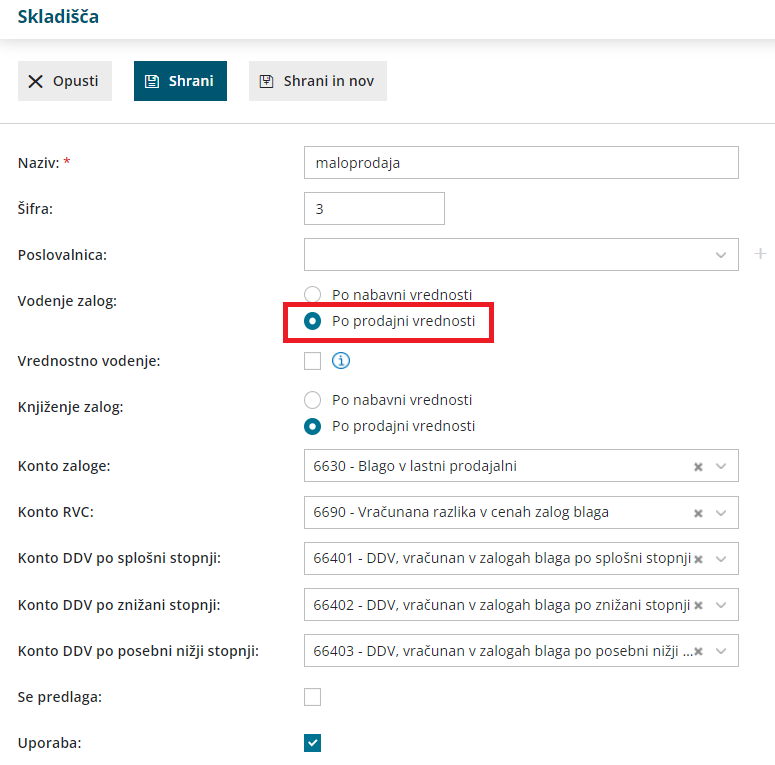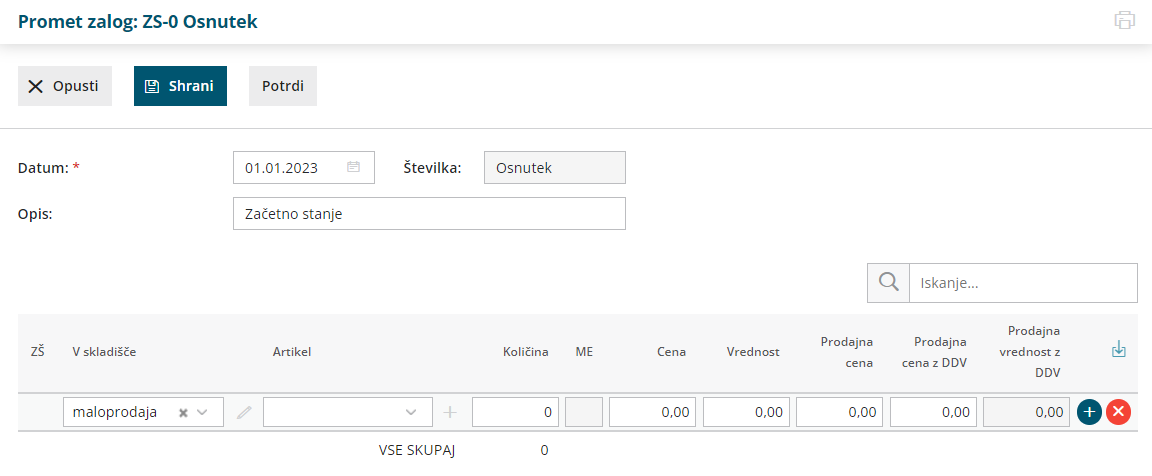Navodilo velja za vodenje količinske maloprodaje v programu Minimax.
Aktivacija skladišča maloprodaje
- Ob aktivaciji zalog v meniju Poslovanje > Zaloge ali naknadno v meniju Šifranti > Skladišča odpremo novo skladišče.
- Vnesemo Naziv skladišča.
- Vnesemo Šifro skladišča. Šifra skladišča je poljuben podatek.
- Šifra skladišča je obvezna pri uvozu artiklov.
- V polju Vodenja zalog izberemo Po prodajni vrednosti.
- Program prikaže možnost izbire knjiženja zalog:
- Po nabavni vrednosti.
- Po prodajni vrednosti - pri kateri določimo tudi konte za knjiženje. Program samodejno predlaga:
- Konto zaloge > 6630 - Blago v lastni prodajalni.
- Konto RVC > 6690 - Vračunana razlika v cenah zalog blaga.
- Konto DDV po splošni stopnji > 66401 - DDV, vračunan v zalogah blaga po splošni stopnji.
- Konto DDV po znižani stopnji > 66402 - DDV, vračunan v zalogah blaga po znižani stopnji.
- Konto DDV po posebni nižji stopnji > 66403 - DDV, vračunan v zalogah blaga po posebni nižji stopnji.
- Če označimo polje se predlaga, bo program pri vnosu prometa zmeraj predlagal izbrano skladišče.
- V polju Uporaba pustimo kljukico, sicer program skladišča ne bo prikazoval na spustnem seznamu pri vnosu prometa.
- Vnos podatkov shranimo s klikom na Shrani.
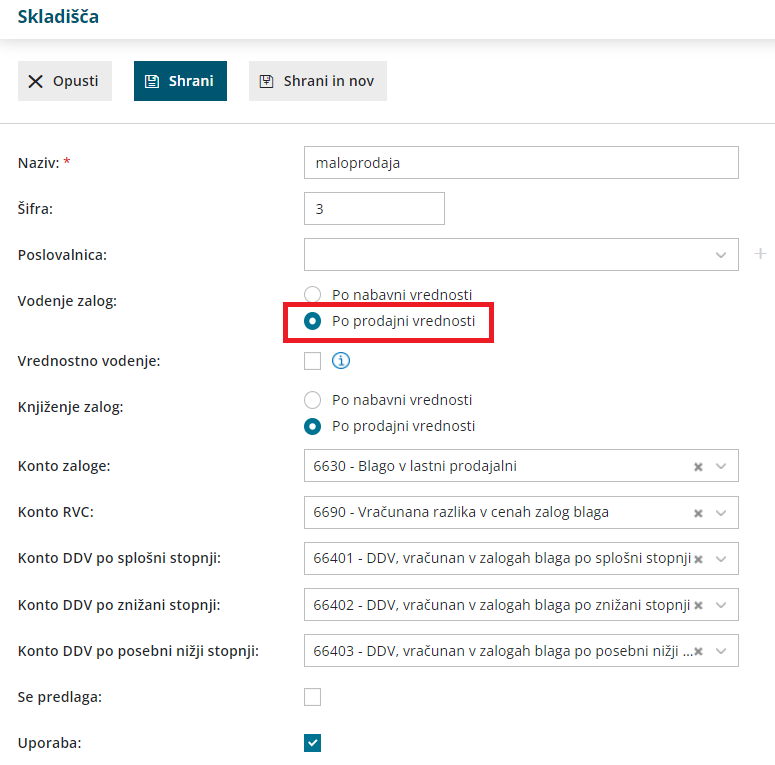
Vnos začetnega stanja zalog maloprodaje
Po vnosu skladišča program prikaže osnutek prometa Začetno stanje – povprečne cene
- Za vnos začetnega stanja zalog maloprodaje kliknemo na osnutek
- in nato na Uredi.
- Stanje zalog maloprodaje vnesemo tako, da na vrstici ročno vnesemo:
- artikel,
- količino,
- nabavno ceno in/ali nabavno vrednost,
- prodajno ceno in prodajno ceno z DDV.
- Stanje zalog maloprodaje lahko tudi uvozimo s pomočjo Excel preglednice.
- Če začetnega stanja nimamo, potrdimo promet začetnega stanja brez vnosov.
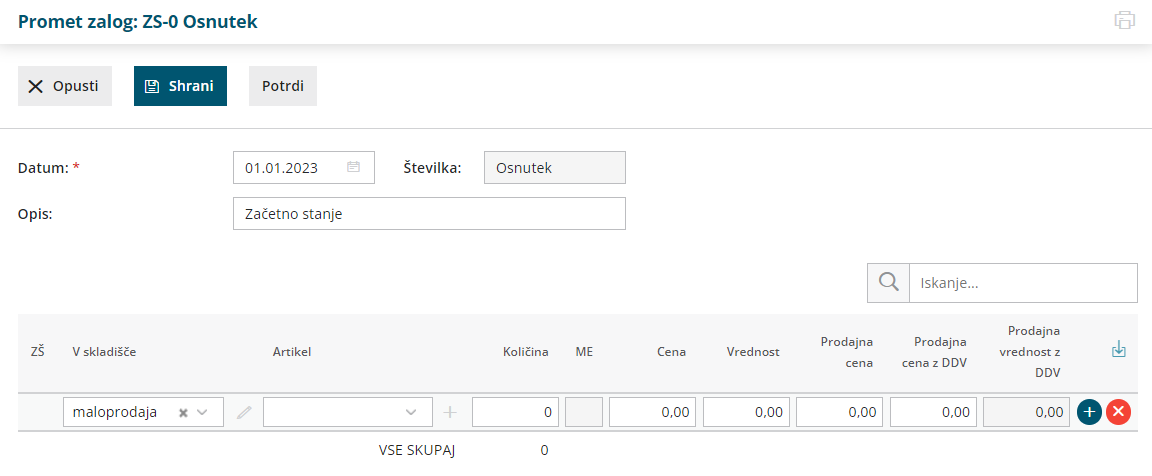
Pomembno
Potrditev začetnega stanja nima funkcije knjiženja, zato program temeljnice ne pripravi. Začetno stanje knjižimo ročno v dvostavnem knjigovodstvu na konte vodenja zalog (6630, 6640, 6690, 6590).
Vnos prometa maloprodaje
Po potrjenem vnosu začetnega stanja pričnemo z vnašanjem različnih vrst prometa s klikom na Nov:
- Prejem > kako vnesemo nov prejem preberite tukaj.
- Izdaja > več o vnosu izdaje preberite tukaj.
- Program predlaga prodajno ceno iz zadnjega prejema istega artikla.
- Sprememba cene > več o spremembi cene preberite tukaj.
- Lastna raba > kako vnesemo promet lastne rabe preberite tukaj.
- Inventura > več o vnosu inventur preberite tukaj.
- Prehod v novo leto > več o postopku prehoda v novo leto preberite tukaj.